¿Cómo hacer videollamadas usando un avatar de dibujos animados en Instagram y Facebook?

Qué saber
- Meta ha agregado la capacidad de realizar videollamadas usando su avatar de dibujos animados en Instagram y la aplicación Facebook Messenger.
- Los usuarios pueden crear sus avatares desde la sección Editar perfil en Instagram y la sección más opciones (icono de hamburguesa) en Facebook.
- Para usar su avatar, simplemente inicie una videollamada y toque el ícono de avatar a la izquierda.
- Si tiene diferentes avatares en las dos plataformas, sincronice su avatar sincronizando los dos perfiles desde el Centro de cuentas. El avatar predeterminado será el creado en la aplicación que está utilizando actualmente.
El sistema de creación de avatares de Meta puede haber causado revuelo entre los usuarios. Pero eso no ha impedido que Meta introduzca avatares en sus plataformas para aquellos a quienes les gusta que sus dobles digitales se hagan cargo cuando surja la necesidad. Vistos por primera vez en aplicaciones de realidad virtual, estos avatares con forma de dibujos animados ahora también se pueden usar para videollamadas, tanto en Instagram como en Facebook.
Si está buscando probarlo, aquí tiene todo lo que necesita saber para crear su propio avatar y hacer videollamadas en Instagram y Facebook Messenger con ellos.
¿Cómo crear un avatar de dibujos animados?
Si eres nuevo en los avatares de Meta, aquí hay una introducción sobre cómo puedes crear uno para usar en videollamadas en Instagram y Messenger.
Nota: Aquellos que ya hayan creado sus avatares de dibujos animados pueden omitir esta sección.
En Instagram
Abre la aplicación de Instagram y toca el ícono de tu perfil en la esquina inferior derecha.
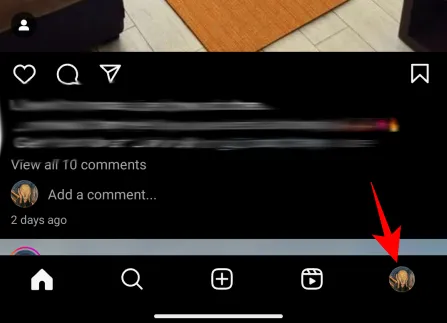
Toca Editar perfil .
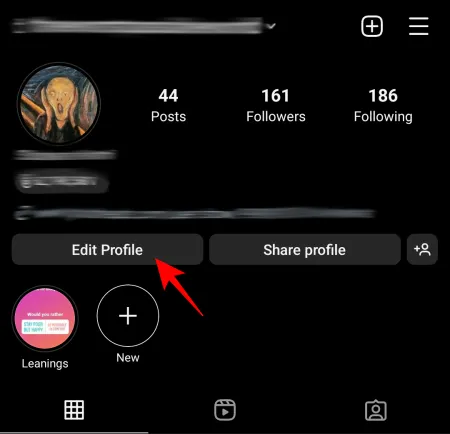
Toca Editar imagen o avatar .
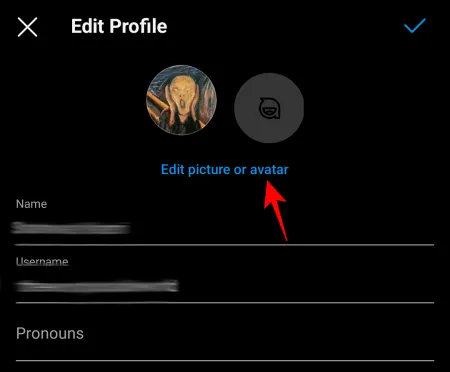
Toca la pestaña del avatar para cambiar a ella.
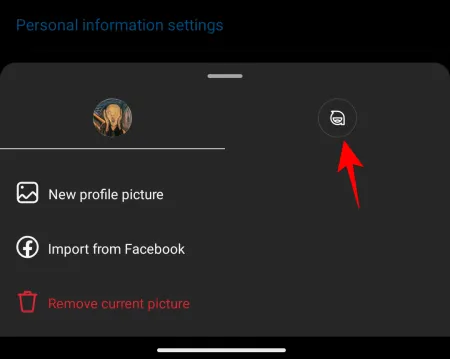
Aquí, toca Crear avatar .
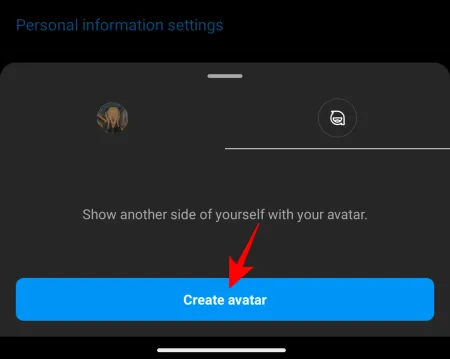
Elige el tono de piel, el peinado, los atuendos, etc. de tu avatar. Una vez hecho esto, toca Listo .
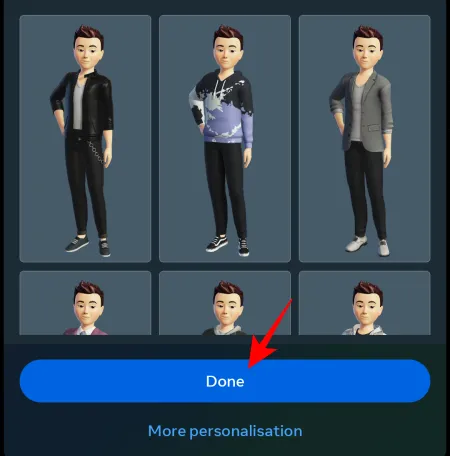
Toca en Guardar cambios .
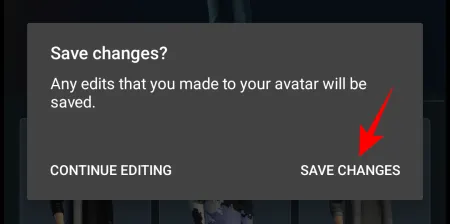
En facebook
Para crear un avatar en Facebook, toca el ícono de la hamburguesa en la esquina superior derecha.
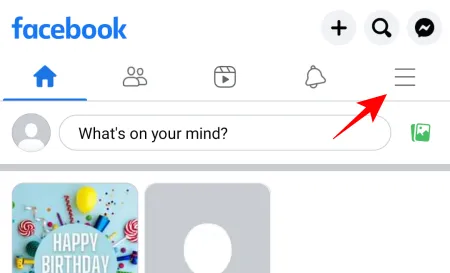
Seleccione Ver más .
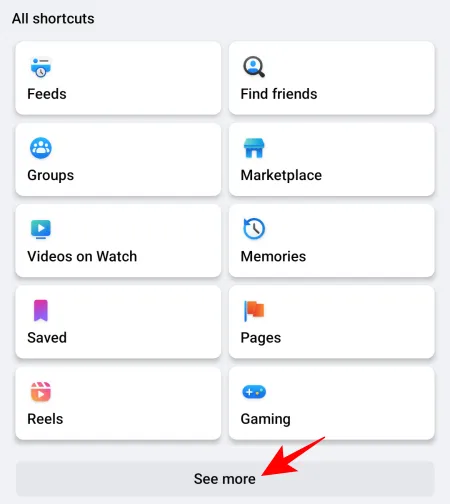
Toca Avatares .
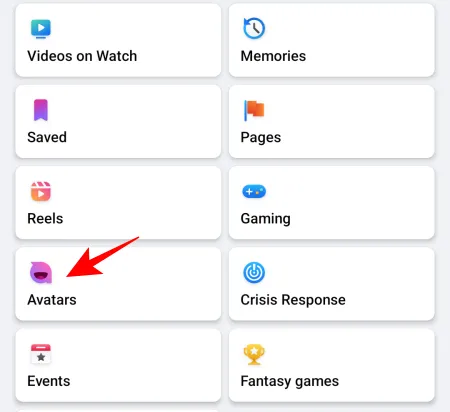
Luego siga el mismo proceso que antes para personalizar su avatar y haga clic en Listo .
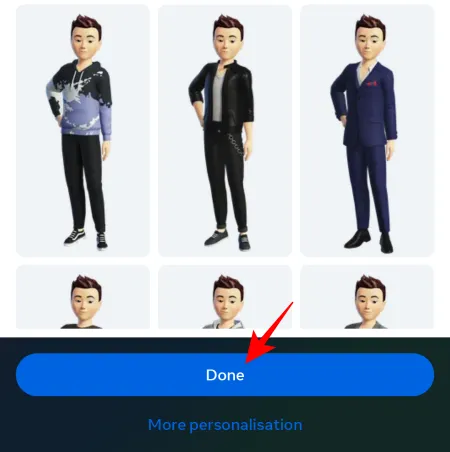
Una vez hecho esto, salga de la página de creación de avatar.
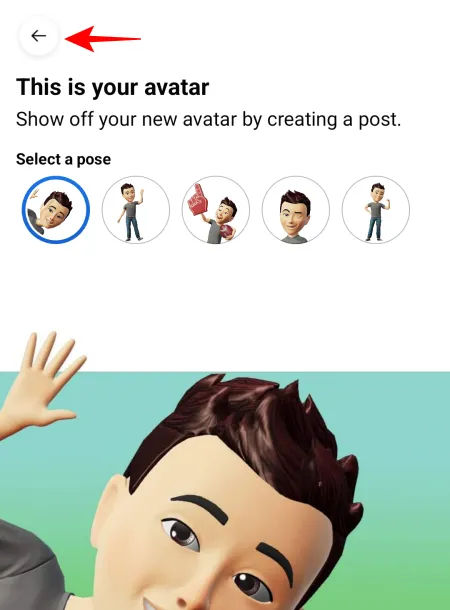
Ahora estás listo para hacer videollamadas usando tu avatar en Instagram y Facebook.
¿Cómo hacer videollamadas usando tu avatar en Instagram y Facebook?
Ahora, veamos cómo puede usar estos avatares durante las videollamadas.
En Instagram
En primer lugar, abra la sección Chats desde la esquina superior derecha.
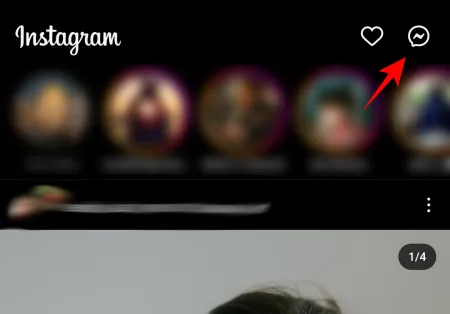
Seleccione un usuario para iniciar una videollamada.
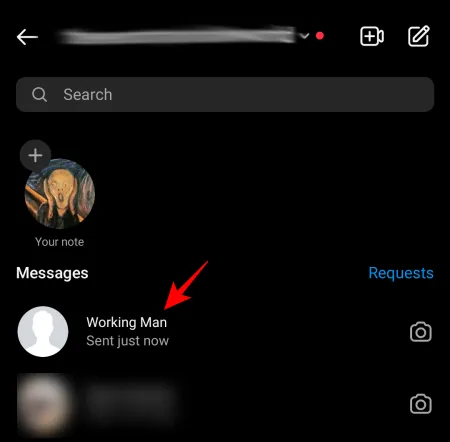
Toca el ícono de Videollamada en la esquina superior derecha.
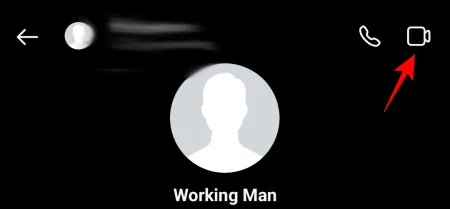
Mientras la llamada está en curso, toque el ícono del avatar a la izquierda (primero desde arriba).
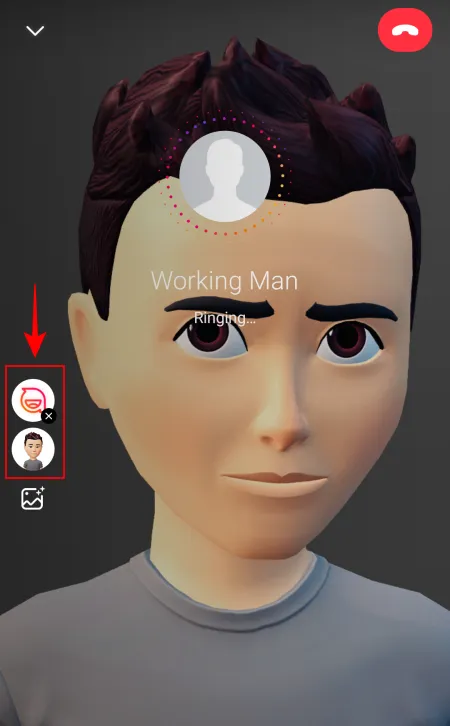
Nota: si ve que se carga el ícono del avatar, mantenga su cara dentro de la cámara para que se complete la carga. Una vez hecho esto, verá aparecer su avatar.
En facebook
Los pasos para realizar una videollamada en la aplicación Facebook Messenger son los mismos. Simplemente seleccione un amigo para realizar una videollamada.
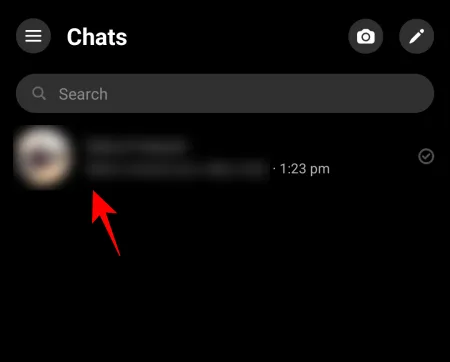
Y toque el ícono de videollamada en la esquina superior derecha.
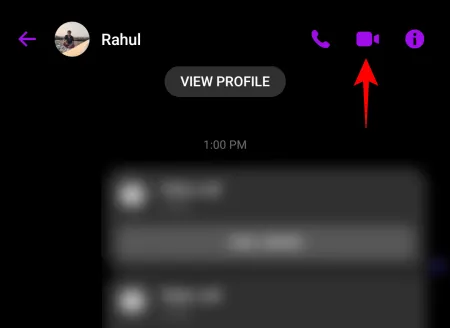
Toca el ícono del avatar a la izquierda para usarlo.
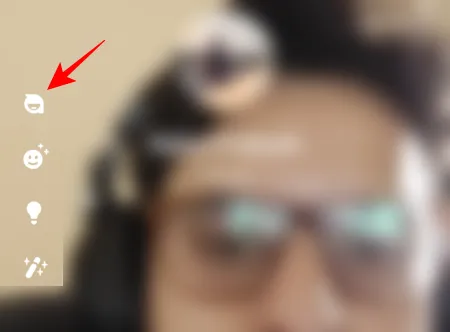
Y comienza tu videollamada con tu avatar.
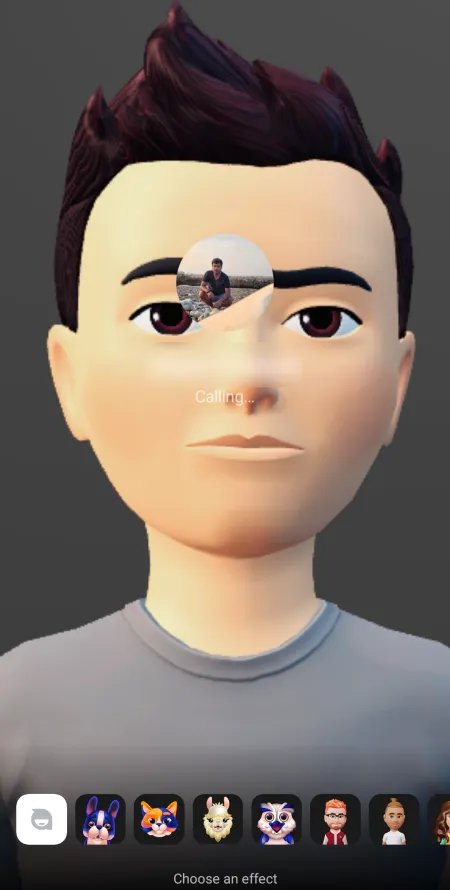
¿Cómo sincronizar tu avatar entre perfiles?
Aunque tanto Facebook como Instagram te permiten crear diferentes avatares para cada plataforma, puedes usar el avatar creado en una para usarlo en una videollamada en otra plataforma.
Tendrás que sincronizar tu perfil y tu avatar primero. Para hacerlo, abra la aplicación cuyo avatar desea utilizar, por ejemplo, Instagram. Toca el icono de la hamburguesa para ver más opciones.
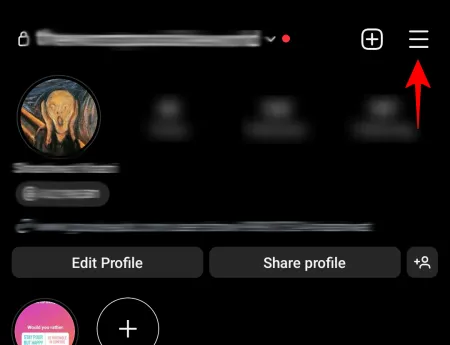
Selecciona Configuración y privacidad .
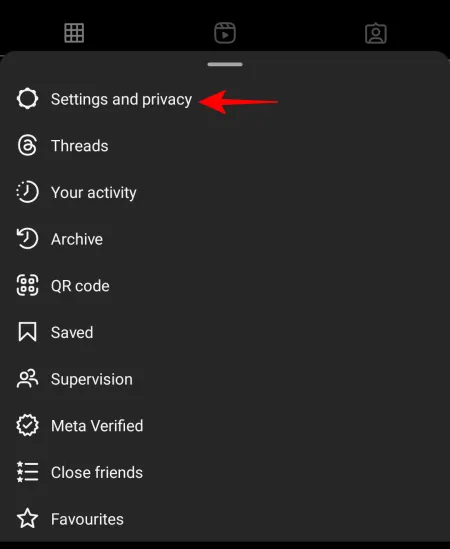
Toca Centro de cuentas .
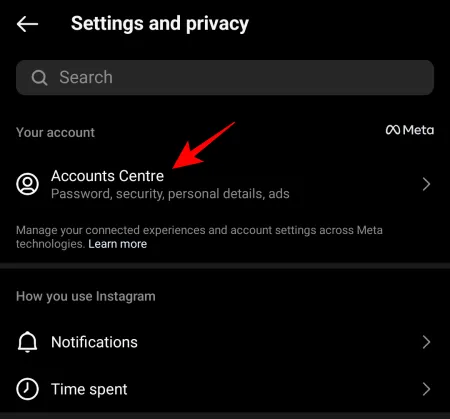
Toca Perfiles .
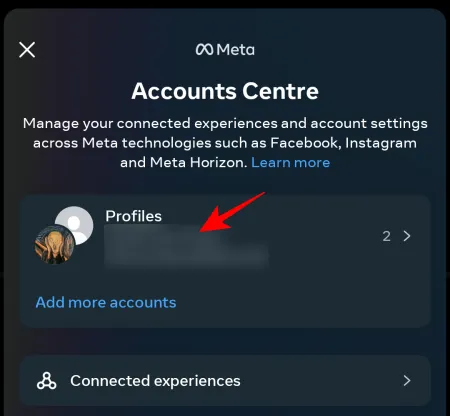
Luego selecciona la plataforma que no sea en la que estás (Facebook en nuestro ejemplo).
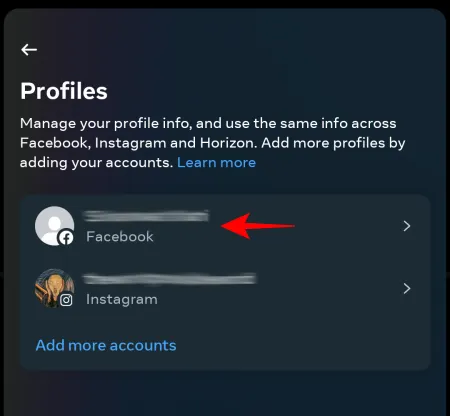
Tócalo de nuevo.
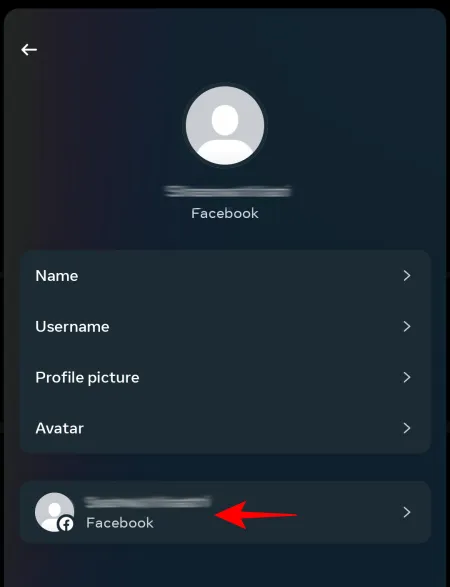
Activa Sincronizar información de perfil .
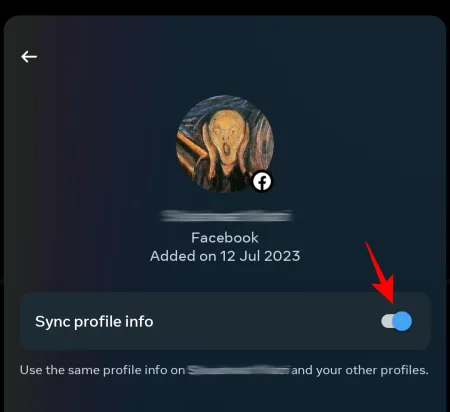
Toca Sincronizar información de perfil .
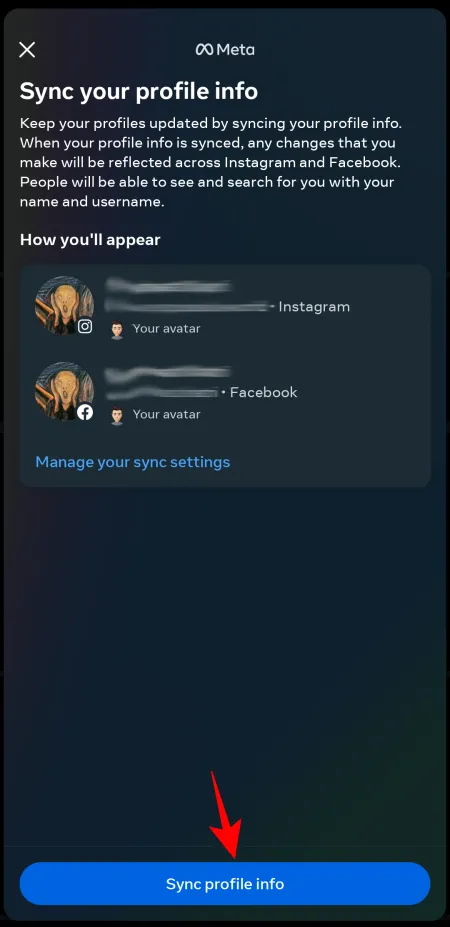
Una vez sincronizado, el avatar creado en la plataforma en la que estás (Instagram en nuestro ejemplo) se convertirá en tu avatar predeterminado. Puedes asegurarte de ello tocando en Avatar .
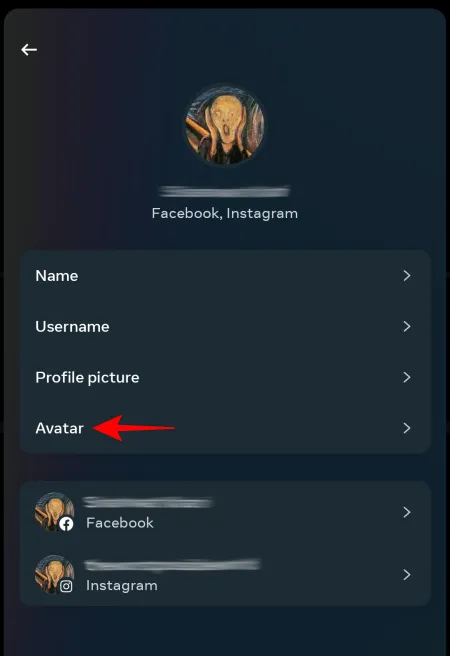
Y vea que el avatar de sincronización está activado.
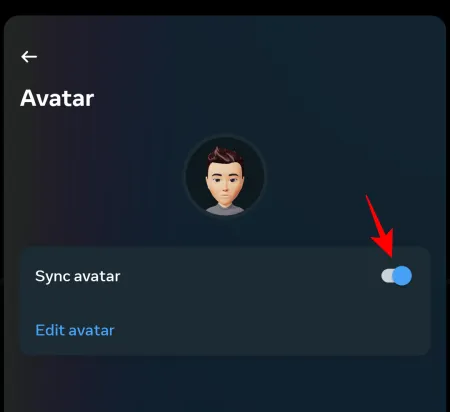
Preguntas más frecuentes
Echemos un vistazo a algunas preguntas frecuentes sobre el uso de avatares para hacer videollamadas en Facebook Messenger e Instagram.
¿Se pueden usar los avatares de Instagram en Facebook?
Sí, también puedes usar el avatar creado en Instagram en Facebook. Para hacerlo, asegúrese de sincronizar los dos perfiles en la aplicación de Instagram. Esto hará que su avatar de Instagram sea su avatar predeterminado que se puede usar tanto en Instagram como en Facebook.
¿Cómo se hace un avatar animado en Instagram?
Para hacer un avatar animado en Instagram, ve a la sección de edición de perfil de la aplicación y selecciona el avatar (al lado de tu imagen de perfil). Luego sigue los pasos para crear el avatar animado.
Se sabe que Meta integra estrechamente funciones en diferentes plataformas, y la introducción de videollamadas con tu avatar no es diferente. Esperamos que esta guía le haya ayudado a darle vida a su avatar en videollamadas en Instagram, así como en la aplicación Facebook Messenger. ¡Hasta la proxima vez!



Deja una respuesta